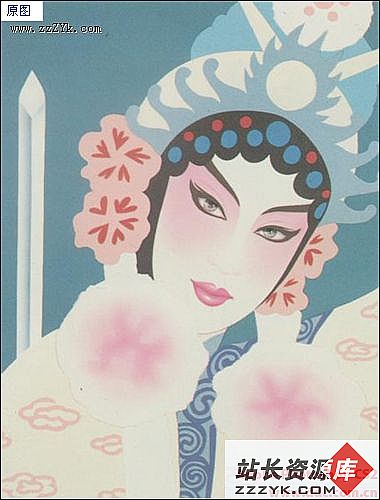如何制作非主流图片—制作教程
今天我们来告诉各位想制作非主流图片的朋友们,教你如何去制作自己喜欢的非主流图教程吧,好了我们不说废话了开始我们的ps之行吧。
效果图片。
原照片。
1、打开素材图片色彩平衡,参数设 -25,34,-19
2、背景图层复制一层,色彩平衡,参数如 27,-12,-33
3、搞出一个新的图层来,按Ctrl + Alt + Shift + E再创建盖印图,选择菜单:图像 > 模式 > Lab颜色,然后按Ctrl + M调整曲线,参数设置
4、搞出一个新的图层来,再创建盖印图,去色,把图层不透明度改为:30%
8
5、搞出一个新的图层来,再创建盖印图,再按Ctrl + M调整曲线,参数设置
6、搞出一个新的图层来,再创建盖印图,高斯模糊,数值为3.2确定后把图层混合模式改为“柔光”,图层不透明度改为:60%
7、搞出一个新的图层来,填充颜色:#0478DB,然后把图层混合模式改为“柔光”,图层不透明度改为:75%。
8、选择菜单:图像模式为RGB颜色,选择不合拼,然后按调整色相/饱和度,参数设置 9,-41,0
9、创建通道混合器调整图层,参数设置
灰色:76,0,0,0,创建曲线调整图层,参数设置红输入输出分别为:18,0 24,0
11、搞出一个新的图层来,再创建盖印图,用套索把人物部分选出来,羽化后,调亮一点
12、把天空部分用套索工具勾出来,羽化后适当加大对比度
补充:ps教程,Photoshop